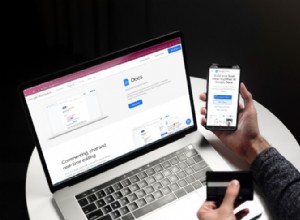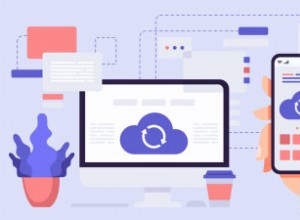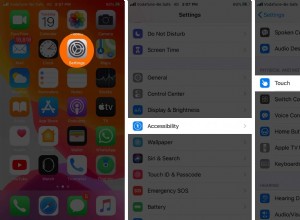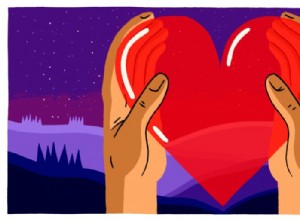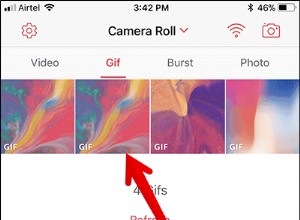في كل صيف ، نلقي نظرة سريعة على ما سيأتي في نظام تشغيل iPhone الجديد. أصدرت Apple مؤخرًا نظام iOS 14 ، جنبًا إلى جنب مع ترقيات الأداء المعتادة ، تم تحميل iOS الجديد بميزات مثيرة. استمر في القراءة ، وسنراجع عددًا قليلاً من هذه التحديثات الرائعة ونجيب على بعض الأسئلة التي تظهر على طول الطريق.
قبل تنزيل تحديث iOS الجديد
على الرغم من أنك ربما تكون معتادًا على إجراء تحديثات iOS الدورية التي تصدر كل شهرين ، فإن الترقية إلى iOS 14 تعني الالتزام بإصلاح نظام التشغيل بالكامل. بعد قولي هذا ، هناك بعض الأشياء التي تريد وضعها في الاعتبار قبل القفز إليها.
تحقق من السعة التخزينية المتاحة
لتحديث iPhone الخاص بك إلى iOS 14 ، تحتاج إلى مساحة خالية كافية على جهازك لتنزيل البرنامج وتثبيته. بينما يستهلك نظام التشغيل 2-3 غيغابايت فقط ، فستظل بحاجة إلى 4 إلى 6 غيغابايت من السعة التخزينية المتاحة قبل أن تتمكن من بدء التحديث. وذلك لأن جهاز iPhone الخاص بك يتطلب القليل من المساحة الفارغة ليعمل بشكل صحيح.
يمكنك التحقق لمعرفة مقدار المساحة المتوفرة على جهاز iPhone الخاص بك في تطبيق الإعدادات. فقط اضغط على عام> تخزين iPhone.
إخلاء بعض المساحة على iPhone
إذا لم تكن هناك مساحة كافية على جهاز iPhone الخاص بك ، فلن تتمكن من التحديث. تتمثل إحدى أسهل الطرق لتحرير مساحة تخزين iPhone في تنظيف الفوضى في مكتبة الصور الخاصة بك. بالطبع ، يمكنك قضاء بعض الوقت في استعراض صورك وحذفها يدويًا واحدة تلو الأخرى. أو يمكنك استخدام تطبيق مثل Gemini Photos للعثور بسرعة على الأشياء وإزالتها مثل التكرارات والصور الباهتة وحتى لقطات الشاشة.
بعد تنزيل Gemini Photos من App Store ، اتبع التعليمات التالية:
- افتح صور Gemini ودعها تفحص مكتبتك.
- انقر على "التكرارات".
- يتم تحديد جميع الصور المكررة مسبقًا ، ولكن يمكنك إلغاء تحديد الصور التي تريد الاحتفاظ بها.
- اضغط على الزر الأزرق "حذف التكرارات" في الأسفل.
- أكد الحذف.
- انقر على "مكتبتك" أعلى اليسار.
- يمكنك تكرار هذه العملية مع فئات أخرى مثل "مشابه" و "غير واضح" و "ملاحظات".
- عند الانتهاء من تنظيف مكتبتك ، انتقل إلى تطبيق الصور وانقر على الألبومات> المحذوفة مؤخرًا.
- انقر على تحديد> حذف الكل لتحرير مساحة على هاتفك.
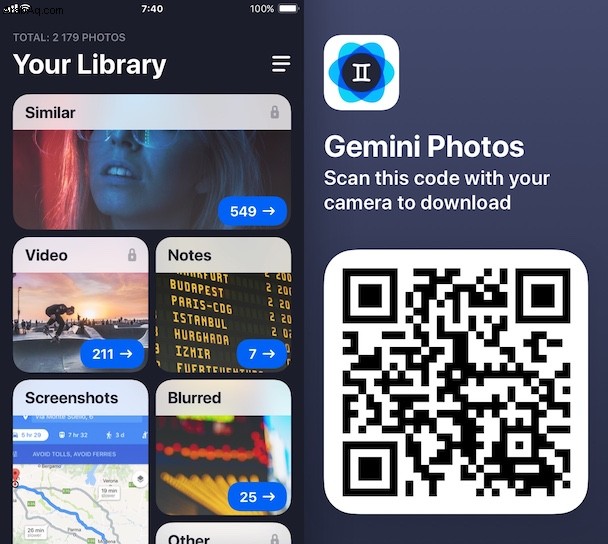
نسخ iPhone احتياطيًا
بعد التأكد من أن لديك مساحة خالية كافية على هاتفك ، ستحتاج إلى التأكد من أن لديك نسخة احتياطية حديثة. في أي وقت تُجري ترقية جوهرية ، هناك احتمال أن يحدث شيء لبياناتك. لذلك ، من الأفضل دائمًا توخي الحذر.
يعد النسخ الاحتياطي لجهاز iPhone الخاص بك عملية مباشرة نسبيًا ، خاصةً إذا كنت تقوم بالنسخ الاحتياطي إلى iCloud. يمكنك اتباع هذه الخطوات لحفظ بياناتك على السحابة:
- افتح الإعدادات.
- انقر على [your name]> iCloud> iCloud Backup.
- انقر على "نسخ احتياطي الآن".
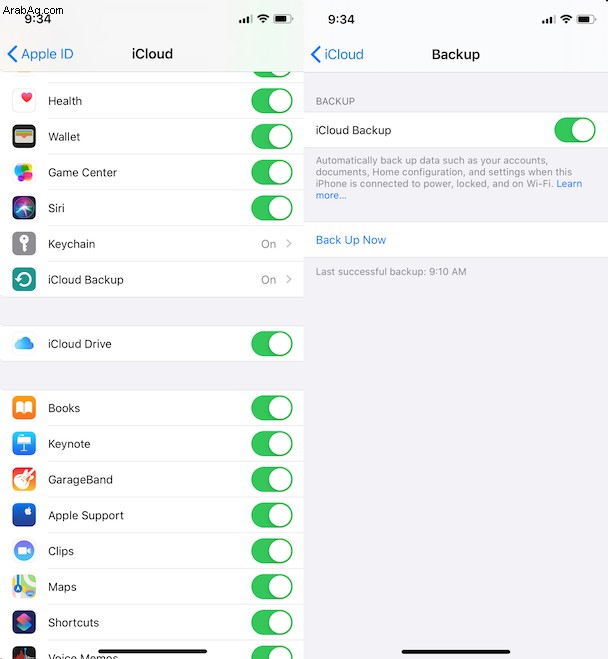
كيفية تثبيت آخر تحديث لـ iOS 14
بعد الاحتفاظ بنسخة احتياطية من جهاز iPhone ، يمكنك اتباع هذه الخطوات لبدء تحديث iOS:
- تأكد من توصيل iPhone بمصدر طاقة ومتصل بشبكة Wi-Fi.
- انتقل إلى الإعدادات> عام> تحديث البرنامج.
- انقر على "تنزيل وتثبيت" أسفل iOS 14.
- أكد التحديث عن طريق كتابة رمز المرور الخاص بك أو باستخدام Touch ID.
- اتبع التعليمات المتبقية.
لاحظ أنك لا تريد بدء هذه العملية إذا كنت تواجه أزمة زمنية ، لأن iOS 14 قد يستغرق بعض الوقت للتنزيل والتحديث. وإذا كنت تشعر أن الأمر يستغرق القليل أيضًا طويلًا لتنزيل التحديث ، تأكد من قوة اتصال Wi-Fi.
ميزات جديدة في نظام التشغيل iOS 14 الجديد من Apple
الآن ، إليك الميزات الجديدة في آخر تحديث لنظام التشغيل iOS وجدنا أكثرها إثارة.
أدوات على الشاشة الرئيسية
الأدوات ليست ميزة جديدة في iOS 14. إذا كنت تستخدم نظام التشغيل iOS 13 ، فيمكنك التمرير سريعًا جهة اليمين للوصول إلى أدواتك من شاشتك الرئيسية. ولكن مع iOS 14 ، يمكنك الآن تثبيتها على شاشتك الرئيسية ، مما يجعلها أكثر قابلية للاستخدام - فقط لأنك ستتذكر الآن أنها موجودة هناك.
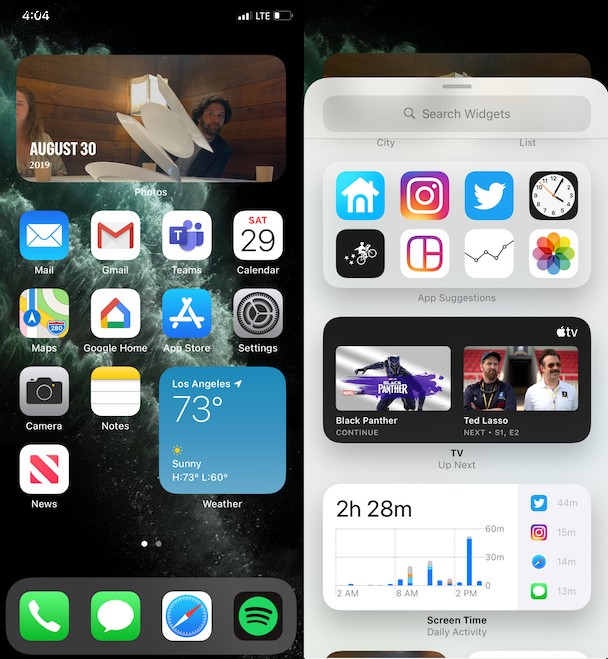
مكتبة التطبيقات
تنظم هذه الشاشة الجديدة تطبيقاتك بناءً على الفئة وتعطيها الأولوية على مدى تكرار استخدامها.
تحديثات الرسائل
يحتوي iOS 14 على عدد كبير من التحديثات الجديدة لتطبيق الرسائل. على سبيل المثال ، يمكنك الآن تثبيت المحادثات المتكررة. أيضًا ، ستتمكن من الإشارة إلى شخص معين في دردشة جماعية باستخدام @ والرد مباشرة على رسائل معينة.
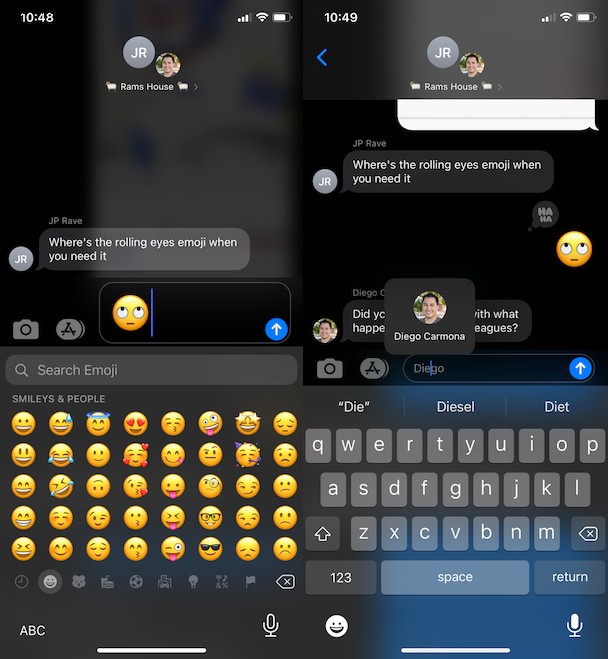
صورة في صورة لـ FaceTime
كان تعدد المهام من خلال مشاهدة مقاطع الفيديو مع ميزة الصورة في الصورة ممكنًا بالفعل على iPhone ، لكن iOS 14 يتوسع في هذا. ستتمكن الآن من القيام بذلك من خلال مكالمات FaceTime أيضًا.
ميزات مضغوطة
تستخدم ميزات مثل تلقي مكالمة هاتفية أو استخدام Siri للسيطرة على الشاشة بأكملها ، ومقاطعة كل ما كنت تفعله على هاتفك في ذلك الوقت. يعمل iOS 14 على تقليص هذه الميزات ، بحيث يمكنك الاستمرار في استخدام هاتفك أثناء تمكين هذه الميزات.
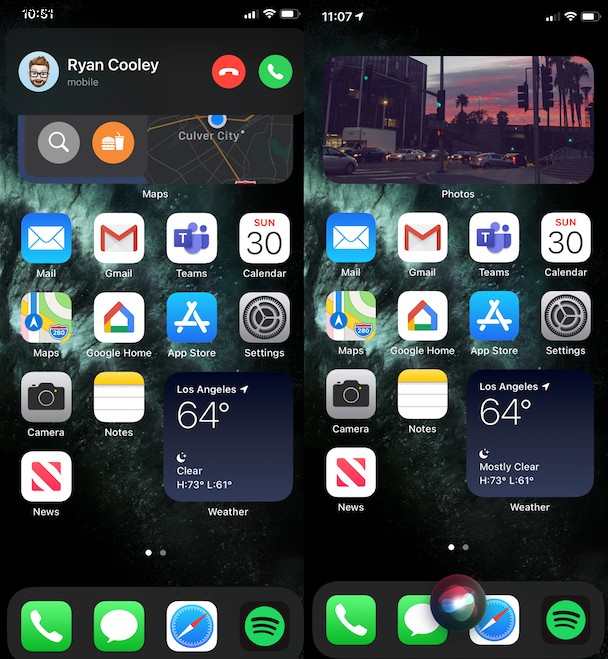
iPhone iOS 14:الأسئلة المتداولة
ربما تكون لديك بعض الأسئلة حول ما إذا كان من الآمن التحديث إلى الإصدار التجريبي من نظام التشغيل iOS 14 أو ما إذا كان جهاز iPhone الخاص بك سيدعمه أم لا. فيما يلي زوج من الأسئلة المتداولة حول نظام التشغيل iOS الجديد.
هل نظام iOS 14 مستقر؟
يتفق المراجعون والمستخدمون على أن iOS 14 مستقر بشكل معقول. ومع ذلك ، يمكنك دائمًا اللعب بأمان والانتظار لبضعة أسابيع حتى يتم اكتشاف جميع الأخطاء وإصلاحها. أيضًا ، بناءً على التطبيقات التي تستخدمها ، قد لا يكون لدى المطور إصدار مدعوم من تطبيقه المتاح لأحدث إصدار من iOS.
ما هي أجهزة iPhone التي تدعم iOS 14؟
فيما يتعلق بدعم iOS 14 ، تقوم Apple بتضمين جميع الطرز نفسها التي دعمت iOS 13 وإضافة تشكيلة iPhone 12 الجديدة. لذلك ، إذا كنت تستخدم نظام التشغيل iOS 13 بالفعل ، فستتمكن من ترقية هاتفك. ومع ذلك ، إذا لم تكن متأكدًا ، فإليك قائمة شاملة بالنماذج التي تعمل بنظام iOS 14:
- iPhone 6s و iPhone 6s Plus
- iPhone SE (الجيل الأول والثاني)
- iPhone 7 و iPhone 7 Plus
- iPhone 8 و iPhone 8 Plus
- iPhone X
- iPhone XR
- iPhone XS و iPhone XS Max
- iPhone 11
- iPhone 11 Pro و iPhone 11 Pro Max
- iPhone 12 و iPhone 12 Mini
- iPhone 12 Pro و iPhone 12 Pro Max
متى تم طرح أحدث إصدار من نظام التشغيل iOS؟
تم الإعلان عنه في يونيو 2020 ، وتم إصدار iOS 14 الجديد رسميًا في 16 سبتمبر 2020.
كم عدد غيغابايت في نظام التشغيل iOS 14 الجديد؟
تحديث iOS 14 هو 2.76 غيغابايت على iPhone 11 ، ولكن كما قلنا أعلاه ، ستحتاج إلى بضعة غيغابايت إضافية لجهاز iPhone الخاص بك للتحديث والتشغيل بشكل صحيح.
ما الوقت الذي يستغرقه iOS 14 للتنزيل والتثبيت؟
اعتمادًا على سرعة الإنترنت لديك ، سيستغرق الأمر من 5 إلى 15 دقيقة لتنزيل iOS 14 و 10-20 دقيقة أخرى لتثبيته. ومع ذلك ، أبلغ بعض المستخدمين أن تحديث iOS الخاص بهم سيستغرق بضع ساعات ، لذا تأكد من أن لديك متسعًا من الوقت قبل أن تبدأ.
هناك الكثير مما يدعو للحماس في نظام iOS هذا. وهذه ليست سوى عدد قليل من الميزات الجديدة. فهيا ، قم بتنزيل أحدث إصدار من نظام التشغيل iOS واطلع على الميزات الأخرى التي يقدمها.